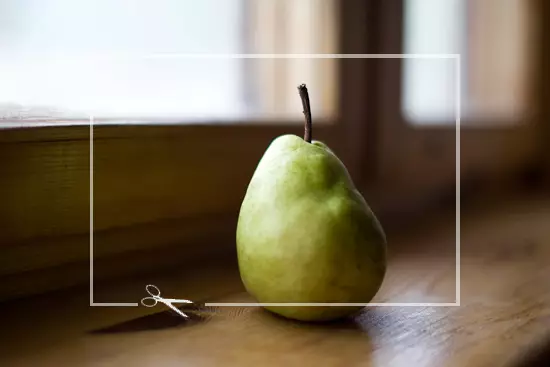
შეცვლის გამოსახულების ზომა არის საკმაოდ ხშირი ამოცანა PC მომხმარებლებს. Ეს რისთვისაა? დიახ, თქვენ თვითონ შეძლებენ ამ კითხვას უპასუხონ, უბრალოდ გახსოვდეთ, თუ როგორ გადმოწერეთ ფოტო სოციალურ ქსელზე ან ფორუმზე. გახსოვდეთ ლიმიტი ზომა ან გამოსახულების რეზოლუცია? Იგივე. ასევე, ხშირად ჩანს, რომ ფოტო უფრო ხელსაყრელი გამოიყურება, თუ ის გარკვეულწილად გაჭრა. ორივე შემთხვევაში, თქვენ გამოიყენებთ შემდეგ ინსტრუქციას.
ჩვენ გავაანალიზებთ პროცესს Picpick მრავალფუნქციური პროგრამის მაგალითზე. რატომ? დიახ, იმიტომ, რომ ეს არის ის, რომ ეს ოპერაციები აწარმოებს, ალბათ, უმარტივეს გზას. გარდა ამისა, პროგრამა აბსოლუტურად უფასოა და მთელი სხვა სასარგებლო თვისებები აქვს.
ზომა შეცვლა
დავიწყოთ მარტივი resizing. ინსტრუმენტის ფირზე, თქვენ უნდა მოძებნოთ პუნქტი "გამოსახულება", შემდეგ დააჭირეთ "ზომა" და საბოლოოდ, "შეცვალეთ ზომა იმიჯი".

დიალოგურ ფანჯარაში, რომელიც გამოჩნდება, შეგიძლიათ მიუთითოთ როგორც პროცენტული მაჩვენებელი, სურათის ზომის შეცვლა. ქვემოთ შეგიძლიათ აირჩიოთ სხვა ვარიანტი - ზუსტი მნიშვნელობა პიქსელებში. აქ თქვენ შეგიძლიათ თვითნებურად მიუთითოთ ფოტოების სიგანე და სიმაღლე, ან, უფრო სასურველია, შეცვალოს ორიგინალური პროპორციების შენარჩუნება. ამ შემთხვევაში, თქვენ შეიყვანეთ სიგანე ან სიმაღლის ღირებულება, ხოლო მეორე მაჩვენებელი ავტომატურად ითვლება. საბოლოო ჯამში, საჭიროა მხოლოდ "OK".
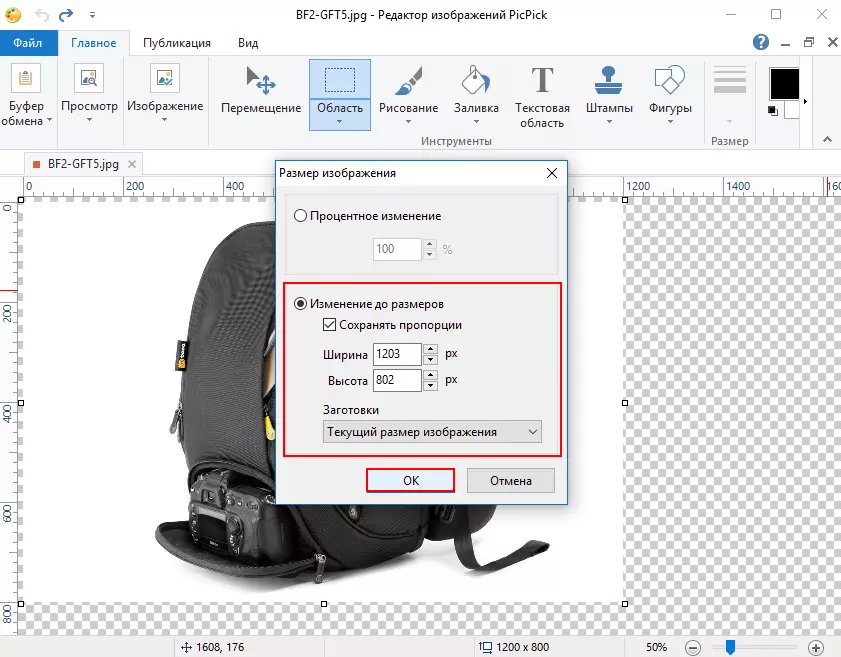
გადაღების სურათები
Crop გამოსახულება კიდევ უფრო ადვილია. დასაწყისისთვის, აირჩიეთ "ფართობი" პანელიზე და მონიშნეთ Snapshot ფრაგმენტი გჭირდებათ.

შემდეგი, უბრალოდ დააჭირეთ "Pruning" ღილაკს და მიიღეთ მზად იმიჯი.

აგრეთვე იხილე: ფოტო რედაქტირების პროგრამები
დასკვნა
ასე რომ, ჩვენ დეტალურად ვართ, თუ როგორ შევცვალოთ ფოტო კომპიუტერის ფოტოზე. პროცესი ძალიან მარტივია, ისე, რომ მისი განვითარება გაემგზავრება რამდენიმე წუთში.
